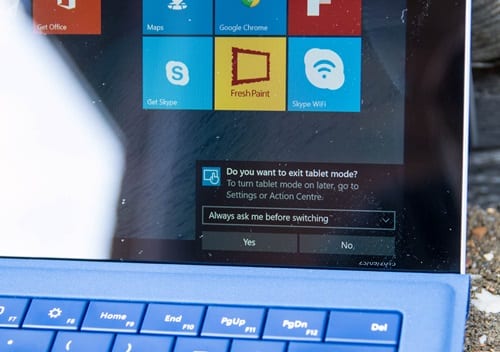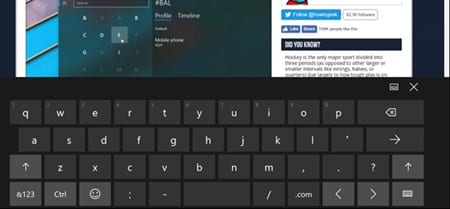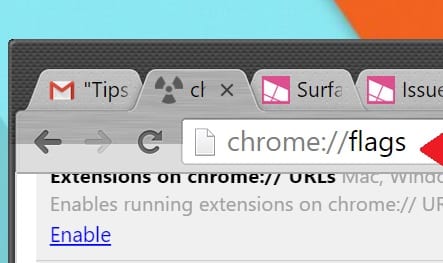Узнайте, как сделать Chrome более удобным для сенсорного управления на Microsoft Surface, с помощью нескольких простых советов, которые необходимо реализовать, чтобы получить лучший отклик. Итак, чтобы продолжить, ознакомьтесь с полным руководством, описанным ниже.
Ос Windows — это операционная система, которая работает на лучшем ноутбуке Microsoft под названием Surface. Этот ноутбук — великолепное устройство, которое сейчас лидирует среди конкурентов. Говоря о большинстве основных приложений в этой операционной системе, пользователи знают, что системные приложения предварительно устанавливаются только Microsoft. Но поскольку Windows может устанавливать эти приложения для вечеринок, почти каждый пользователь выберет этот вариант. Среди веб-браузеров Google Chrome, скорее всего, является первым выбором пользователей. Браузер Chrome работает на Microsoft Surface без проблем, проблем с производительностью быть не должно.
Напротив, мы также считаем, что производительность веб-браузера Google Chrome не так привлекательна для Microsoft Surface по сравнению с другими устройствами высокого класса. Необходимо что-то изменить, чтобы на Surface можно было получить фактическую пиковую производительность браузера.
В этой статье рассказывается о том, как сделать браузер Chrome более удобным для сенсорного управления на Microsoft Surface. Если вы хотите узнать об этих способах, прочтите статью ниже!
Читайте также: Как повысить скорость Интернета в Google Chrome (5 шагов)
Содержание
Сделайте Chrome более удобным для сенсорного управления на Microsoft Surface
Метод довольно прост, и вам нужно следовать простым советам, которые помогут вам реализовать его на своем устройстве. Чтобы продолжить, следуйте приведенным ниже советам.
Читайте также: Лучшие расширения Google Chrome, которые стоит попробовать
1) Включите режим планшета
Планшет Surface или ноутбук — это невероятный гибрид планшетов и ноутбуков. Данное устройство можно было использовать и как планшет, и как ноутбук. В режиме планшета это устройство использует сенсорный экран, который, как правило, не поддерживает различные наборы функций, предназначенные для работы в стиле ноутбука.
Это устройство было специально разработано с учетом всех этих ограничений, поэтому разработчики включили в ОС функцию режима планшета. Эта опция обеспечивает полную работу системы как планшета с сенсорным экраном и позволяет обойти любые требования к клавиатуре. Обязательно переключите режим планшета через Центр действий!
2) Переключитесь на виртуальную клавиатуру
Как и в обычных настольных системах или мобильных устройствах, на Surface также доступна виртуальная клавиатура. Стиль пера ноутбука Surface не всегда единообразен при наборе текста, поэтому, чтобы отказаться от его использования, вам следует рассмотреть возможность использования виртуальной клавиатуры. В режиме сенсорного экрана предпочтительно использовать виртуальную клавиатуру, поскольку она поможет во всех областях.
Читайте также: Как использовать ночной режим просмотра в Google Chrome
3) Используйте экспериментальные настройки в браузере Google Chrome
Перейдите по адресу «chrome://flags» в браузере Chrome, и вы попадете на страницу экспериментальных настроек. С помощью различных настроек на этой странице вы можете настроить поведение браузера в сенсорном режиме, что вам очень поможет. Прогнозирование прокрутки, перетаскивание, инициализируемое касанием, а также привязка прокрутки – это лишь некоторые из функций, которые заменяют необходимость касания мышью для различных действий!
Читайте также: Как защитить браузер Google Chrome паролем
Ситуация не изменится кардинально, но сопоставимые изменения произойдут в сенсорной производительности Google Chrome на Microsoft Surface после применения вышеуказанных способов. Тем не менее, лучше наслаждаться возможным выходом, чем стремиться к самому низкому. Предпочтительно мы поможем вам и подскажем, как использовать эти способы и получить от них выгоду! Надеюсь, вам понравилось руководство, поделитесь им с другими. Оставьте комментарий ниже, если у вас есть какие-либо вопросы по этому поводу. Команда techviral поможет вам решить любые технические проблемы.